Microsoft zielt auf die digitale Integration mit Zugriffsfunktionen in Office 365 ab
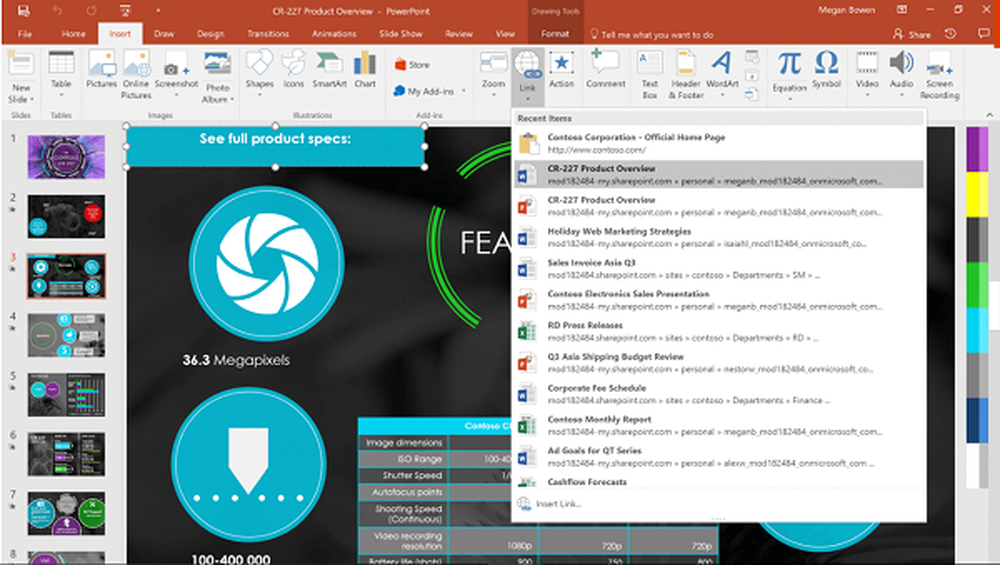
Eingabehilfefunktionen in Office 365 erhalten Sie mehr Aufmerksamkeit als je zuvor im neuen Update. Alle im Update enthaltenen Funktionen sollen die beliebte Office-Suite leichter zugänglich machen und die effiziente Erstellung von Inhalten erleichtern.
Wenn sehbehinderte / behinderte Personen von formalen Bildungsmöglichkeiten ausgeschlossen oder von der digitalen Community gemieden werden, können ihre Aussichten beeinträchtigt werden. Dies sollte nicht das Schicksal von körperlich oder geistig behinderten Mitgliedern sein. Office 365 hilft dabei, die Grundlage für eine umfassendere digitale Umgebung in dieser Hinsicht zu schaffen.
Es glaubt, dass sein Assistive Technologien können Einzelpersonen erlauben, die sind anders befähigt zu lernen und zu wachsen, ununterscheidbar von jedem anderen Kind. Daher ist eine regelmäßige Aktualisierung der Office-Apps erforderlich, um Menschen mit Behinderungen das Lernen und das Erstellen von barrierefreieren Inhalten zu erleichtern.
Eingabehilfefunktionen in Office 365
Die Herangehensweise des Unternehmens an dieses Problem ist einzigartig und intuitiv. Sie beabsichtigt, Antworten auf drei Fragen zu suchen, die in diesem Zusammenhang relevant sind.
- Welche assistiven Technologien sind für die Entwicklungsländer geeignet??
- Wie können sie in ressourcenbeschränkten Umgebungen implementiert werden??
- Und welche Auswirkungen hätten sie auf die Kinder, die sie benutzen??
Nachdem Lösungen für diese Probleme gefunden wurden, versucht das Unternehmen, Fähigkeiten zu entwickeln, um seine Kunden zu stärken und Inhalte zu schaffen, die inklusiv und ohne Reibung lesbar sind.
Einige der kürzlich in dieser Hinsicht unternommenen Schritte umfassen-
Barrierefreiheitsprüfer vorne und in der Mitte

Eine neue Funktion, die unter Office-Anwendungen wie Word, Excel, PowerPoint, OneNote, Outlook und Visio auf der Registerkarte "Überprüfen" leicht sichtbar ist. Mit dieser Funktion können Sie barrierefreiere Inhalte erstellen, indem Sie Ihr Material analysieren und neben Ihrem Dokument Empfehlungen geben. Dies erweist sich als vorteilhaft beim Konsumieren von Inhalten ohne Hindernisse für Menschen mit unterschiedlichen Seh-, Hör-, Wahrnehmungs- und Mobilitätsgraden.
Intelligenter alternativer Text für BilderSogar medienreiche Präsentationen und Dokumente können für Personen mit Sehbehinderung über den intelligenten Alternativtext für Bilder zugänglich gemacht werden. Die intelligente Funktion wird vom Microsoft Computer Vision Cognitive Service bereitgestellt. Microsoft behauptet, das Feature werde nur durch maschinelles Lernen intelligenter, da immer mehr Menschen es verwenden und sich daran gewöhnen. Mit dieser neuen Funktion möchte Microsoft die intelligente Bildanalyse von PowerPoint und Word verbessern.
Liste der zugänglichen Elemente für Hyperlinks

Dies ist die letzte wichtige Erweiterung der Barrierefreiheitsfunktion in Office 365. Wenn Office 365-Abonnenten in den nächsten Monaten Word, Excel, PowerPoint und Outlook auf Windows-Desktops erhalten, können Sie Hyperlinks zu aktuellen Cloud-basierten Dateien anfügen oder Websites und erstellen Sie aussagekräftigere Anzeigenamen für Personen, die mit Bildschirmleseprogrammen auf das Dokument zugreifen.
Zugänglicher Inhalt in Outlook
Die in den letzten Iterationen von Microsoft Outlook enthaltenen E-Mail-Infos sind informative Nachrichten, die den Benutzern angezeigt werden, während sie eine Nachricht verfassen. Benutzer können jetzt in Outlook eine E-Mail-Info im Web aktivieren, die Kollegen über die Art des barrierefreien Inhalts informiert. Wenn Sie eine Nachricht verfassen, wird eine Benachrichtigung eingeblendet, die sie daran erinnert, die Barrierefreiheitsprüfung auszuführen, um die Nachricht für Sie verfügbar zu machen. Die Funktion wird in Kürze für Windows-Desktops eingeführt. Sie können zu Beginn beginnen, indem Sie in den Webeinstellungen auf der Registerkarte Allgemein von Outlook die Einstellungen für die Eingabehilfen aufrufen.
Für weitere Informationen besuchen Sie Office.com.



